Łączenie/kontrolowanie komputerów przez sieć za pomocą KontrolPack

Kontroluj komputery w swojej sieci z łatwością dzięki KontrolPack. Łącz i zarządzaj komputerami z różnymi systemami operacyjnymi bez wysiłku.
Przez lata 1Password nie przywiązywał dużej wagi do platformy Linux. Jasne, umożliwili korzystanie z usługi za pomocą rozszerzeń przeglądarki Firefox lub Chrome, a nawet mają przydatną (choć mylącą) aplikację terminalową, której użytkownicy mogą użyć, aby wypełnić lukę. Mimo to nigdy nie wydali oficjalnej aplikacji komputerowej.
To się zmieniło. Obecnie użytkownicy mogą zainstalować oficjalny program komputerowy 1Password za pośrednictwem Ubuntu Snap Store lub jako dostępny do pobrania AppImage .
W tym przewodniku pokażemy Ci, jak pobrać aplikację 1Password i przeprowadzimy Cię przez początkową konfigurację. Aby rozpocząć, upewnij się, że masz konto 1Password i postępuj zgodnie z poniższymi instrukcjami!
Uwaga redaktora : 1Password nie jest usługą bezpłatną. Oferuje bezpłatną wersję próbną, ale aby dokładnie wykorzystać oprogramowanie, musisz zapłacić za subskrypcję. Aby uzyskać więcej informacji, kliknij tutaj .
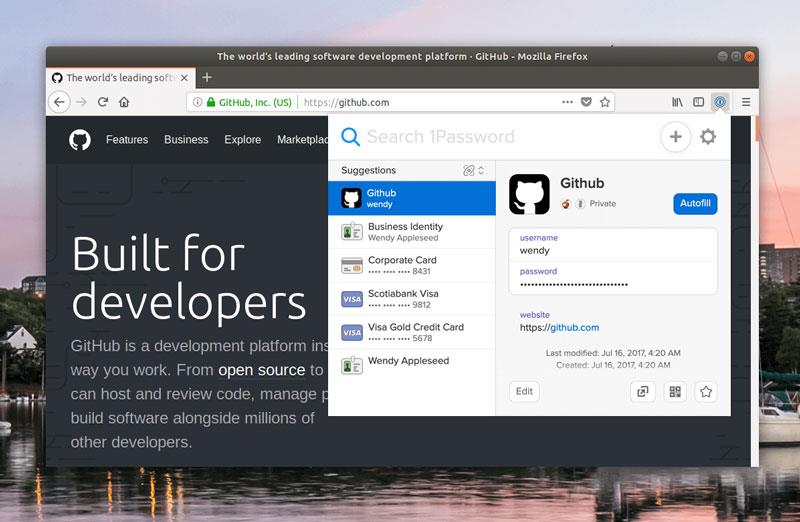 Najlepszym sposobem korzystania z 1Password w systemie Linux jest oficjalna aplikacja komputerowa. Jest łatwy w użyciu i nie wymaga żadnej znajomości wiersza poleceń, jak ich stara aplikacja CLI.
Najlepszym sposobem korzystania z 1Password w systemie Linux jest oficjalna aplikacja komputerowa. Jest łatwy w użyciu i nie wymaga żadnej znajomości wiersza poleceń, jak ich stara aplikacja CLI.
Aby rozpocząć korzystanie z oficjalnej aplikacji 1Password na komputerze z systemem Linux, musisz ją zainstalować. Aby zainstalować, otwórz okno terminala i postępuj zgodnie z instrukcjami instalacji wiersza polecenia poniżej.
Sklep Snap to najlepszy sposób na uruchomienie 1Password w systemie Linux. Deweloperzy 1Password umieścili aplikację w sklepie (choć wciąż jest w fazie rozwoju) i zdecydowanie zalecają zainstalowanie jej tą metodą.
Jeśli planujesz zainstalować aplikację za pomocą pakietu Snap, musisz mieć skonfigurowane środowisko wykonawcze pakietu Snap na swoim komputerze. Aby skonfigurować środowisko wykonawcze Snap, zainstaluj pakiet „snapd” na swoim komputerze i włącz usługę snapd.socket za pomocą systemctl enable . Lub, jeśli nie masz pewności, jak skonfigurować Snapd, postępuj zgodnie z naszym przewodnikiem na ten temat.
Po skonfigurowaniu środowiska wykonawczego Snap na komputerze można rozpocząć instalację aplikacji 1Password. Korzystając z poniższego polecenia instalacji przystawki , zainstaluj najnowszą wersję 1Password na komputer stacjonarny.
sudo snap install -- edge 1 hasło
Po zakończeniu wykonywania polecenia instalacji przystawki aplikacja 1Password zostanie skonfigurowana na komputerze. Stąd uruchom aplikację i postępuj zgodnie z instrukcjami.
Chociaż witryna 1Password tego nie reklamuje, istnieje wersja AppImage oficjalnej aplikacji komputerowej, która może działać w dowolnym środowisku komputerowym Linux i nie wymaga środowiska uruchomieniowego, takiego jak Snapd.
Aby rozpocząć korzystanie z 1Password AppImage, musisz go pobrać. Aby go pobrać, uruchom okno terminala i użyj polecenia wget, aby pobrać plik.
wget https://onepassword.s3.amazonaws.com/linux/appimage/1password-latest.AppImage
Po pobraniu pliku AppImage utwórz nowy folder w swoim katalogu domowym o nazwie „AppImages”. Używając mkdir -p polecenie, utwórz nowy folder.
mkdir -p ~/AppImages
Za pomocą polecenia mv przenieś plik 1Password AppImage do nowego folderu „AppImages”. Umieszczenie pliku 1Password AppImage w folderze „AppImages” pomoże Ci zapamiętać, gdzie ten plik się znajduje.
mv 1password-latest.AppImage ~/AppImages/
Teraz, gdy plik AppImage znajduje się w katalogu AppImages, musisz zaktualizować uprawnienia 1Password AppImage, aby mógł być wykonywany jako program. Aby to zrobić, uruchom następującą komendę chmod .
chmod +x ~/AppImages/1password-latest.AppImage
Po zmianie uprawnień aplikacja jest gotowa do uruchomienia. Aby go uruchomić, uruchom dwa poniższe polecenia. Alternatywnie otwórz menedżera plików systemu Linux, otwórz folder „AppImages” i kliknij dwukrotnie „1password-latest.AppImages”.
cd ~/AppImages ./1 hasło-najnowsze.AppImage
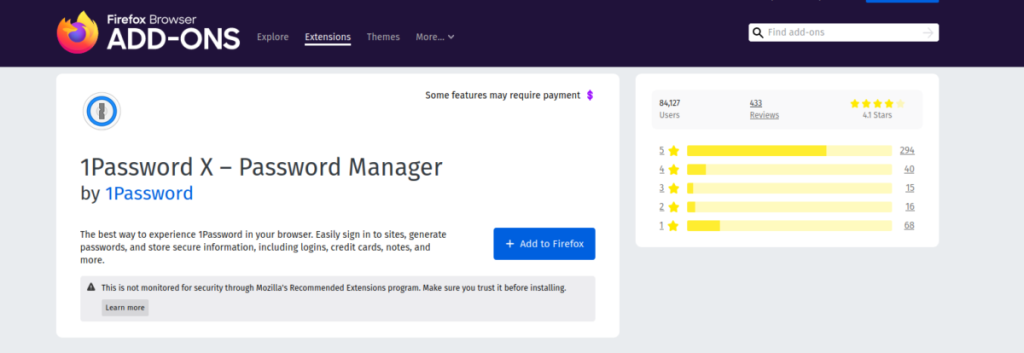
Aplikacja 1Password wystarczy do zarządzania hasłami w systemie Linux, ale jeśli chcesz mieć możliwość automatycznego wypełniania haseł w przeglądarce Linux, aplikacja nie wystarczy.
Obecnie możesz pobrać aplikację 1Password dla Firefox, Chrome i innych przeglądarek opartych na Chrome, takich jak Chromium, Brave i Opera.
Po zainstalowaniu aplikacji zaloguj się na swoje konto 1Password, a będziesz gotowy do pracy!
Konfiguracja 1Password jest łatwa. Aby rozpocząć proces, uruchom aplikację. Następnie postępuj zgodnie z instrukcjami krok po kroku poniżej.
Krok 1: Gdy 1Password otworzy się na pulpicie systemu Linux, zobaczysz komunikat „Witamy w 1Password!” a następnie przycisk logowania. Wybierz przycisk „Odwiedź 1Password.com, aby się zalogować”, aby zalogować się na swoje konto.
Krok 2: Po zalogowaniu zobaczysz przegląd konta 1Password. Znajdź przycisk „Nowy element” i kliknij go myszą. Po wybraniu przycisku „Nowa pozycja” pojawi się menu. Wybierz przycisk „Zaloguj”, aby dodać nowy login.
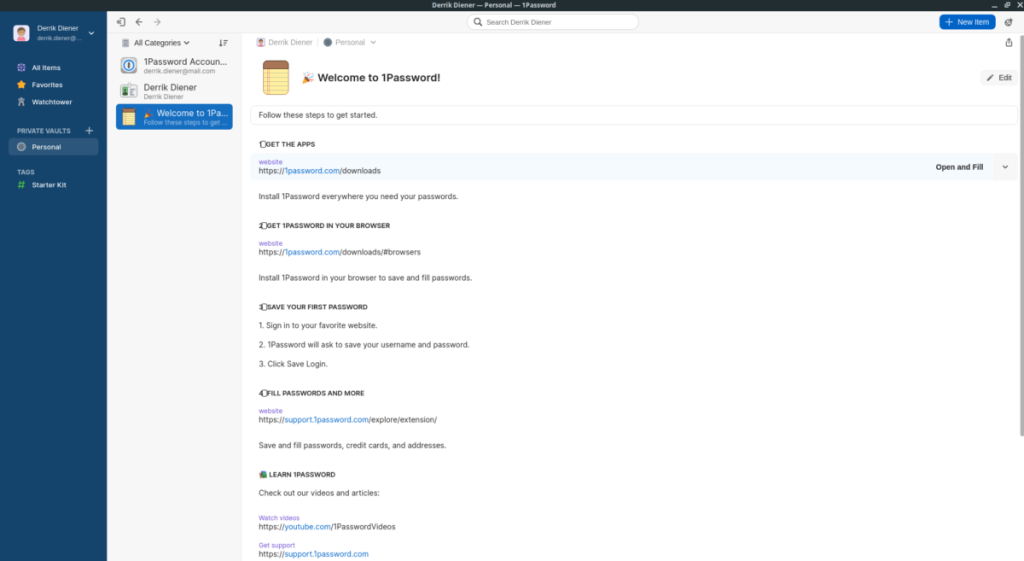
Krok 3: Wypełnij dane logowania do konta, które chcesz dodać do konta hasła 1Password. Powtarzaj ten proces, aż wszystkie hasła zostaną wypełnione i dodane do skarbca.
Kontroluj komputery w swojej sieci z łatwością dzięki KontrolPack. Łącz i zarządzaj komputerami z różnymi systemami operacyjnymi bez wysiłku.
Czy chcesz automatycznie wykonywać powtarzające się zadania? Zamiast klikać przycisk wiele razy ręcznie, czy nie byłoby lepiej, gdyby aplikacja…
iDownloade to wieloplatformowe narzędzie, które umożliwia użytkownikom pobieranie treści bez zabezpieczeń DRM z serwisu iPlayer BBC. Umożliwia pobieranie obu filmów w formacie .mov.
Funkcje programu Outlook 2010 omówiliśmy szczegółowo, ale ponieważ nie zostanie on wydany przed czerwcem 2010 r., czas przyjrzeć się bliżej programowi Thunderbird 3.
Od czasu do czasu każdy potrzebuje przerwy. Jeśli szukasz ciekawej gry, wypróbuj Flight Gear. To darmowa, wieloplatformowa gra typu open source.
MP3 Diags to najlepsze narzędzie do rozwiązywania problemów w Twojej kolekcji audio. Potrafi poprawnie oznaczyć pliki mp3, dodać brakujące okładki albumów i naprawić VBR.
Podobnie jak Google Wave, Google Voice wzbudził spore zainteresowanie na całym świecie. Google dąży do zmiany sposobu, w jaki się komunikujemy, a ponieważ staje się coraz bardziej
Istnieje wiele narzędzi, które pozwalają użytkownikom serwisu Flickr pobierać zdjęcia w wysokiej jakości, ale czy istnieje sposób na pobranie ulubionych z serwisu Flickr? Niedawno…
Czym jest samplowanie? Według Wikipedii „jest to akt pobrania fragmentu lub próbki jednego nagrania dźwiękowego i ponownego wykorzystania go jako instrumentu lub
Google Sites to usługa Google, która pozwala użytkownikom hostować witrynę na serwerze Google. Jest jednak jeden problem: nie ma wbudowanej opcji tworzenia kopii zapasowej.



![Pobierz symulator lotu FlightGear za darmo [Baw się dobrze] Pobierz symulator lotu FlightGear za darmo [Baw się dobrze]](https://tips.webtech360.com/resources8/r252/image-7634-0829093738400.jpg)




